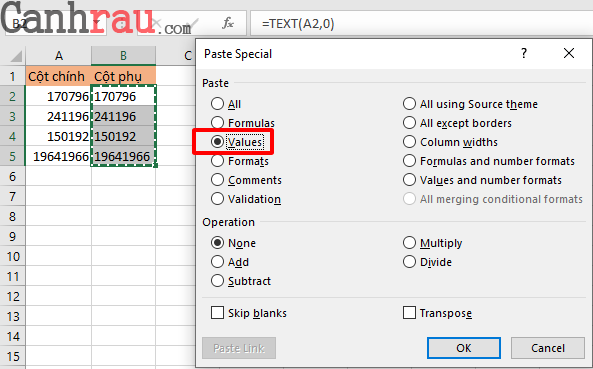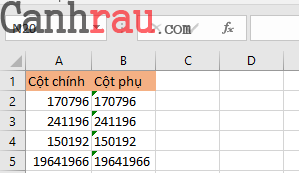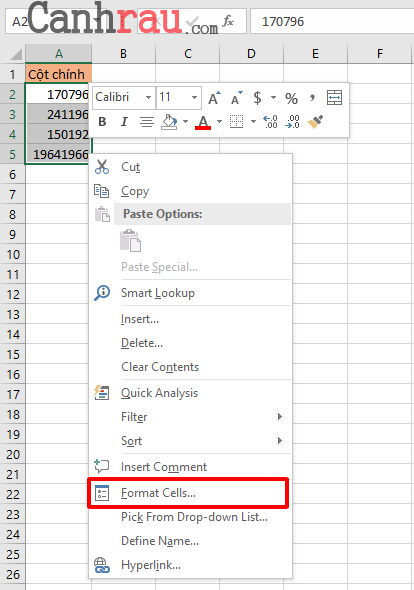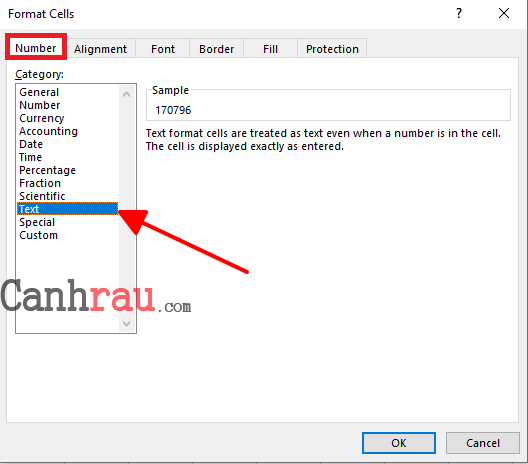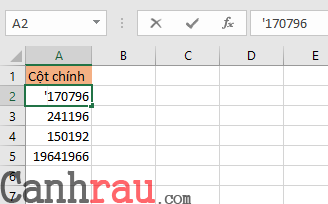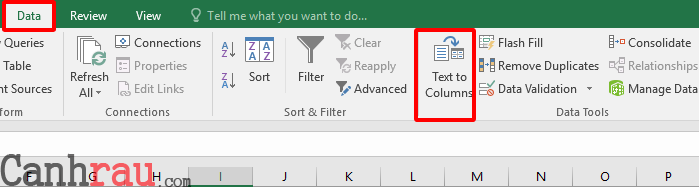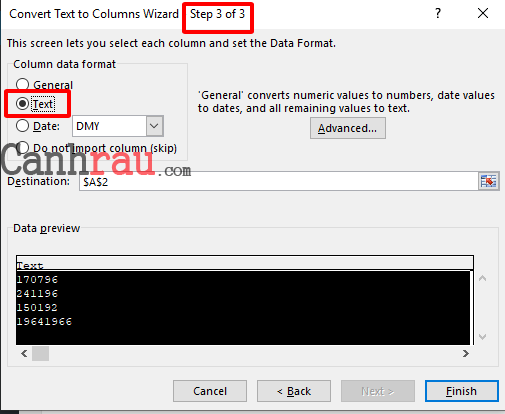Bài hướng dẫn này chỉ ra cách làm thế nào để chuyển định dạng số sang text trong Excel 2016, 2013 và 2010. Xem cách thực hiện với hàm TEXT trong Microsoft Excel với chức năng chuyển đổi định dạng số thành chuỗi kí tự. Tìm hiểu cách làm sao để chuyển text thành số với tùy chọn Format Cells và Text to Columns.
- Giới thiệu các hàm cơ bản trong Excel cho dân văn phòng
- Cách lọc các dữ liệu trùng nhau trong Excel
- Hướng dẫn cách xuống dòng trong Microsoft Excel
Nội dung chính:
Vì sao cần phải thống nhất định dạng trong Microsoft Excel?
Nếu bạn sử dụng bảng tính Excel để lưu trữ các số có chiều dài quá lớn, thì một ngày nào đó bạn sẽ cần chuyển đổi chúng thành định dạng chuỗi. Có rất nhiều lý do khác nhau để thay đổi chữ số đã được lưu ở dạng số sang dạng text. Dưới đây, bạn sẽ tìm thấy lý do tại sao bạn cần phải làm cho Excel thấy các con số đã được nhập dưới dạng text, chứ không phải là dạng các con số.
Khi bạn cần tìm kiếm một phần chứ không phải toàn bộ số liệu. Lấy ví dụ, bạn có thể cần tìm các con số có chứa 50, giống như 501, 1500, 1950…
Cần phải khớp thông tin hai ô bằng cách sử dụng hàm VLOOKUP hoặc hàm MATCH. Tuy nhiên, nếu như các ô này được định dạng khác nhau, Microsoft Excel sẽ không thể nào tìm thấy các giá trị giống hệt nhau để so sánh. Chẳng hạn, ô A1 được định dạng là chuỗi, còn ô B1 thì được định dạng là số. Bạn có thể nhìn thấy kết quả khi mà hàm IF trả về như hình ảnh bên dưới, lý do là hai ô này định dạng khác nhau nên Excel đã không thể cho ra kết quả chính xác. Đó là lý do vì sao định dạng của chúng cần được thống nhất với nhau.
Vấn đề tương tự cũng có thể xảy ra nếu các ô được định dạng là mã ZIP, số điện thoại, tiền tệ…
Ghi chú: Nếu bạn đang tìm cách chuyển đổi số thành chữ thì đó lại là một nhiệm vụ khác. Canhrau.com sẽ giới thiệu với các bạn trong thời gian sắp tới.
Các chuyển định dạng số sang chuỗi trong Excel bằng hàm TEXT
Cách tốt nhất và dễ dàng nhất để chuyển định dạng số sang text trong Excel đó là sử dụng chức năng của hàm TEXT. Nó có thể biến một giá trị số thành chuỗi và cho phép lựa chọn cách hiển thị giá trị này. Điều này cực kỳ hữu ích khi bạn cần hiển thị số ở định dạng dễ đọc hơn, hoặc nếu như bạn muốn ghép các chữ số với hai định dạng Text hoặc Symbol lại với nhau. Hàm TEXT cho phép bạn chuyển đổi một giá trị số thành định dạng chuỗi ký tự, và do đó nó không thể tính được kết quả của phép toán.
Nếu như bạn đã quá quen với việc sử dụng các công thức trong Excel, nó sẽ không là vấn đề gì khi bạn đang tìm hiểu cách sử dụng hàm TEXT.
Bước 1: Tạo thêm một cột phụ ở bên cạnh cột có các số cần định dạng. Trong ví dụ của tôi, đó là cột D.
Bước 2: Nhập công thức =TEXT(A2,0) vào ô B2. Trong công thức, A2 là địa chỉ ô đầu tiên có các số cần chuyển đổi.
Bước 3: Sao chép công thức xuống các ô bên dưới.
Bước 4: Sau khi hoàn tất, bạn sẽ thấy cột phụ sẽ được định dạng căn chỉnh sang bên trái.
Bước 5: Bây giờ, bạn cần chuyển đổi công thức thành các giá trị trong cột mới. Hãy tô đậm tất cả các giá trị trong cột phụ.
Bước 6: Nhấn Ctrl + C để sao chép cột phụ. Sau đó sử dụng phím tắt Ctrl + Alt + V để hiển thị hộp thoại Paste Special.
Bước 7: Bên trong hộp thoại Paste Special, lựa chọn mục Values như trong hình ảnh bên dưới.
Bạn sẽ thấy một tam giác nhỏ xuất hiện ở góc trên cùng bên trái của mỗi ô trong cột trợ giúp của bạn, điều đó có nghĩa chúng chính là phiên bản Text của các số có trong cột dữ liệu chính của bạn.
Bây giờ bạn có thể xóa dữ liệu cột chính và đổi tên cột phụ cho khớp hoặc sao chép kết quả vào cột chính và xóa đi cột trợ giúp.
Chú ý: Tham số thứ 2 trong hàm TEXT của Excel cho biết số sẽ được định dạng như thế nào trước khi được chuyển đổi. Bạn có thể hiểu rõ hơn với các ví dụ bên dưới:
Kết quả của =TEXT(123.25,”0″) sẽ là 123.
Kết quả của =TEXT(123.25,”0.0″) sẽ là 123.3.
Kết quả của =TEXT(123.25,”0.00″) sẽ là 123.25.
Sử dụng tùy chọn Format Cells để chuyển số thành chuỗi
Nếu bạn muốn nhanh chóng chuyển định dạng số sang text trong Excel, hãy sử dụng tùy chọn Format Cells.
Bước 1: Chọn tất cả các giá trị số mà bạn muốn định dạng dưới dạng chuỗi.
Bước 2: Sau đó nhấp chuột phải vào chúng và chọn tùy chọn Format Cells từ danh sách các lựa chọn được hiển thị xổ xuống. Mẹo: Bạn cũng có thể hiển thị cửa sổ Format Cells bằng cách nhấn phím tắt Ctrl + 1.
Bước 3: Trong cửa sổ Format Cells, lựa chọn Text trong tab Number và nhấn OK.
Thêm dấu nháy đơn để chuyển định dạng text sang số nhanh chóng
Nếu như bạn chỉ cần chuyển đổi 2 hoặc 3 ô trong Excel từ định dạng số sang chuỗi, hãy thử thêm dấu nháy đơn trước các con số. Điều này sẽ giúp bạn nhanh chóng thay đổi định dạng số thành văn bản.
Đơn giản là bạn chỉ cần nhấp đúp vào một ô và nhập dấu nháy đơn trước con số.
Bạn sẽ nhìn thấy một hình tam giác ngược nhỏ được thêm vào ở trong góc của mỗi ô này. Đây tuy không phải là cách tốt nhất để thực hiển chuyển đổi số lượng lớn ô từ định dạng số sang chuỗi nhưng đây sẽ là cách làm nhanh nhất nếu bạn chỉ cần chuyển đổi định dạng từ số sang text của 2 hoặc 3 ô dữ liệu trong Excel.
Cách chuyển đổi định dạng text sang số với tùy chọn Text to Columns
Bạn có thể ngạc nhiên nhưng tùy chọn Text to Columns khá tốt trong việc chuyển text thành số trong Excel. Chỉ cần làm theo các bước bên dưới để xem tùy chọn này hoạt động như thế nào:
Bước 1: Chọn cột mà bạn đang muốn chuyển đổi từ số thành chuỗi trong Excel.
Bước 2: Điều hướng đến tab Data và nhấp vào biểu tượng Text to Columns.
Bước 3: Chỉ cần nhấn Next liên tục ở cho đến bước số 3. Tại đây, hãy chắc chắn bạn đã chọn nút Text như trong hình ảnh bên dưới.
Bước 4: Nhấn Finish để xem kết quả.
Tôi hy vọng các mẹo và thủ thuật từ bài viết này có thể giúp ích cho bạn khi làm việc với các giá trị số trong Microsoft Excel. Chuyển số thành text trong Excel bằng cách sử dụng hàm TEXT để điều chỉnh cách hiển thị của giá trị số, hoặc sử dụng Format Cells và Text to Columns để nhanh chóng chuyển đổi định dạng hàng loạt. Còn nếu như đây chỉ là một vài ô, hãy sử dụng dấu nháy đơn để thao tác. Hãy để lại ý kiến của bạn bên dưới nếu có bất cứ vấn đề gì cần hỏi với chúng tôi. Cám ơn bạn đã theo dõi bài viết và chúc bạn luôn thành công với Microsoft Excel.